Win8.1安裝部署.NET Framework 3.5的方法
我們知道一些軟件是需要用到.NET Framework 3.5的,可是Win8.1是沒有這個軟件的,因此我們就需要自己去安裝部署它,可是很多用戶不知道Win8.1怎么安裝部署.NET Framework 3.5,為此小編趕緊整理了Win8.1安裝部署.NET Framework 3.5的方法幫助大家。
方法/步驟:
1、使用ISO鏡像來安裝Microsoft .NET Framework 3.5屬于離線部署安裝法,需要Win8/Win8.1的ISO鏡像文件。
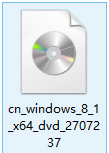
2、右鍵ISO鏡像-打開方式-選擇使用Windows資源管理器打開ISO鏡像,Win8/Win8.1會自動加載ISO鏡像文件,這也是Win8/Win8.1自身的一個功能。
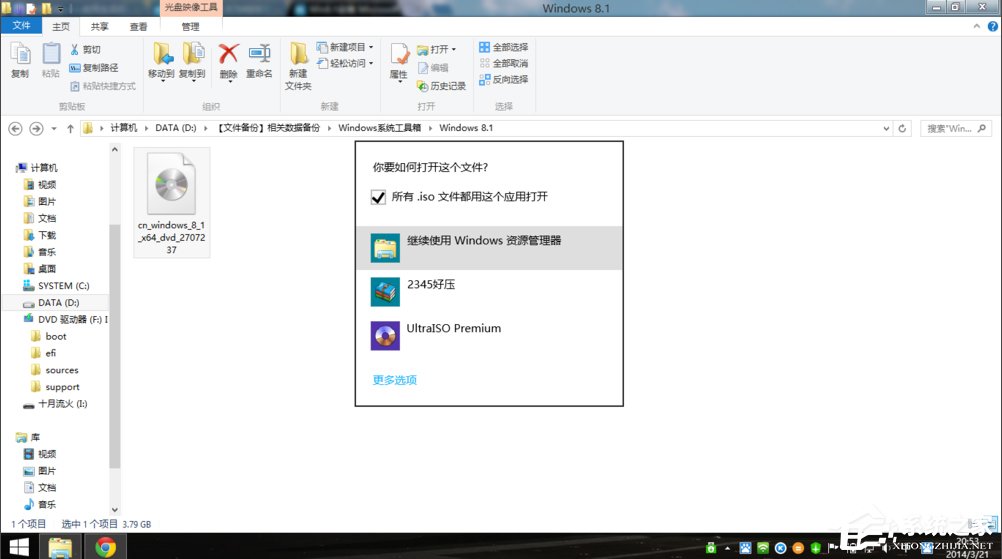
3、ISO加載完畢進入計算機-所有設備和驅動器-記下ISO鏡像加載的盤符,此處我的盤符為F。
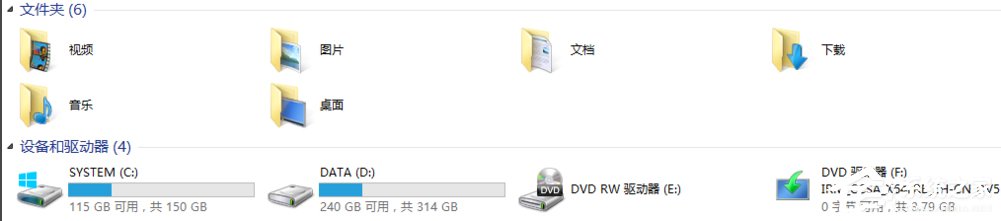
4、右鍵Win8.1左下角開始菜單-命令提示符(管理員身份運行)。
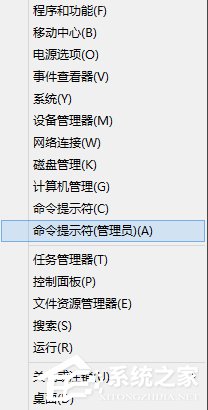
5、右鍵-粘貼,輸入如下命令行:dism.exe /online /enable-feature /featurename:NetFX3 /Source:F:sourcessxs,其中注意F為Win8.1加載的ISO鏡像,盤符不同則輸入自己對應的盤符號。
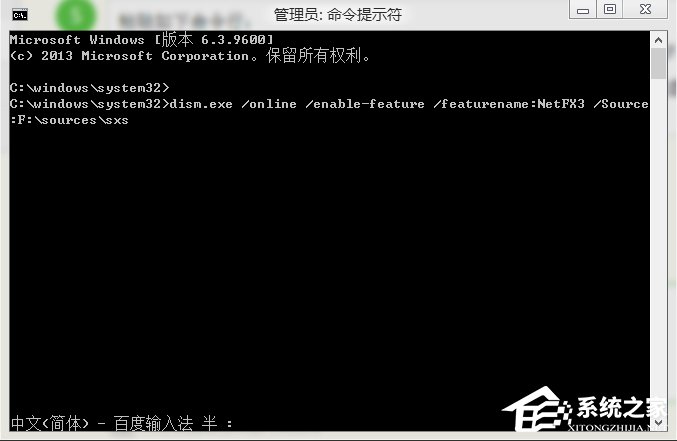
6、按下回車鍵,等命令行翻滾完畢關掉命令提示符窗口。
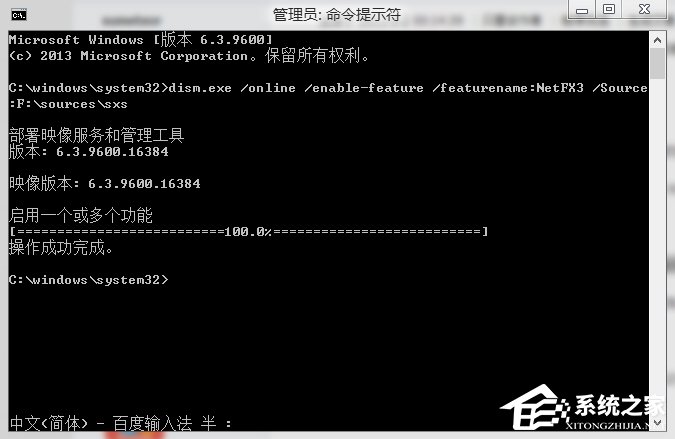
7、打開控制面板-程序-啟用或關閉Windows功能-.NET Framework 3.5(包括.NET2.0和3.0),如果前面沒有勾選則勾選,默認勾選,這樣就算安裝部署完畢了。

以上就是Win8.1安裝部署.NET Framework 3.5的方法了,方法主要是利用ISO鏡像和命令提示符來完成的,因此大家現在就可以去嘗試一下。
相關文章:
1. Win11分辨率調到了推薦但還是有黑邊的解決方法2. Win8改Win7安裝前如何設置Bios?3. 基于 Ubuntu 的 elementary OS 7 版本發布 附官方下載4. Win7窗口最大化后看不到任務欄怎么辦?Win7窗口最大化后看不到任務欄的解決方法5. Win7純凈版沒有USB驅動怎么辦?Win7系統沒有USB驅動解決教程6. 蘋果 macOS 13.2 開發者預覽版 Beta 2 發布7. 每次重啟Win7系統后打印機都顯示脫機該怎么辦?8. Win10添加Win7共享打印機找不到網絡路徑怎么回事?9. Win10系統不能調整任務欄大小怎么辦?Win10系統不能調整任務欄大小的解決方法10. Win10系統hyper-v與vmware不兼容怎么辦?

 網公網安備
網公網安備